Để tránh cho văn bản trở nên khô khan nhiều chữ tại sao chúng ta không chèn ảnh vào Word, đây là cách giúp đoạn văn bản của bạn của bạn trở nên sinh động và truy cập hơn. Với những ai mới tìm hiểu về Word có thể tham khảo cách chèn ảnh vào Word 2016, 2013, 2010, 2007, 2003 trong bài viết này.
Chèn ảnh vào Word là tính năng cho phép người sử dụng Word thêm một bức ảnh ở định dạng mà Word hỗ trợ vào trong văn bản giúp minh họa hay đơn giản làm cho văn bản trở nên sống động hơn và chuyên nghiệp hơn. Ở các phiên bản cao cấp càng về sau như Word 2016, 2013 hỗ trợ rất nhiều định dạng ảnh so với các phiên bản trước đó nhưng dù sao các định dạng phổ biến như JPG, PNG hay Bitmap hầu hết đều được hỗ trợ.

Nếu như thành thạo được tính năng chèn ảnh vào Word sẽ giúp ích được cho người dùng ở rất nhiều vấn đề khác, và ngoài chèn ảnh vào Word chúng ta cũng có thể tạo background tron Word thông qua các bức ảnh. 2 tính năng này rất được sử dụng phổ biến trong Word và cách thức tạo background trong Word cũng giống như chèn ảnh vào Word vậy. Tham khảo chi tiết hơn cách chèn ảnh vào Word 2016, 2013, 2010, 2007, 2003 trong bài viết dưới đây của chúng tôi.
Cách chèn ảnh vào Word 2016, 2013, 2010, 2007, 2003
1. Chèn ảnh vào Word 2016, 2013
Bước 1: Công việc chèn ảnh vào Word 2016, 2013 rất đơn giản nhưng ở phiên bản này ngoài việc chèn ảnh vào Word trực tiếp thì nó còn hỗ trợ cả việc chèn ảnh vào online nữa. Trước tiên bạn hãy nhấn vào Pictures để chèn ảnh trực tiếp.
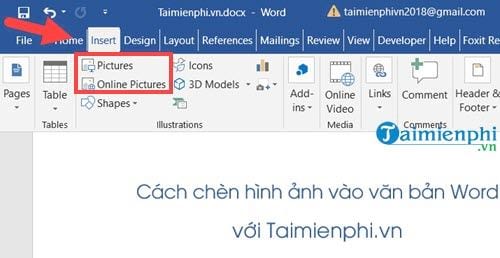
Bước 2: Chèn ảnh trực tiếp ở đây chính là chèn các bức ảnh từ máy tính của bạn, bạn chỉ việc chọn một bức ảnh bất kỳ rồi nhấn vào Insert.

Bước 3: Sau khi chèn ảnh xong chúng ta có quyền chỉnh sửa, căn chỉnh lại bức ảnh và lựa chọn vị trí hiển thị của ảnh tùy theo bạn lựa chọn. Về tính năng này Taimienphi.vn sẽ có bài viết chuyên sâu hơn để làm rõ vấn đề.

Bước 4: Còn với việc tìm ảnh online, Picture online hiện nay chỉ hỗ trợ công cụ tìm kiếm bing cho nên kết quả cũng không quá xuất sắc như Google. Công việc của chúng ta chỉ là gõ tên tìm ảnh sau đó click chọn rồi nhấn insert để thêm ảnh vào.

Ngay sau đó bức ảnh sẽ được thêm vào và như vậy cách chèn ảnh vào Word 2016, 2013 đã hoàn tất rồi đấy.

2. Chèn ảnh vào Word 2010, 2007
Bước 1: Công việc chèn ảnh vào Word 2010, 2007 chúng ta vào phần Insert và lựa chọn Picture.

Bước 2: Sau đó chúng ta tìm đến vị trí bức ảnh cần chèn rồi nhấn Insert.

Bước 3: Sau khi chèn ảnh xong chúng ta có quyền chỉnh sửa, căn chỉnh lại bức ảnh và lựa chọn vị trí hiển thị của ảnh tùy theo bạn lựa chọn thông qua tính năng trong phần Format là Arrange >Wrap Text > rồi lựa chọn kiểu hiển thị

Với phiên bản Word 2010, 2007 thì tính năng chèn ảnh vào Word thông qua Picture online hiện tại chưa khả dụng và tính năng này chỉ có ở trên Word 2016, 2013.
3. Chèn ảnh vào Word 2003
Bước 1: Để chèn ảnh vào Word 2003 cũng khá đơn giản khi chỉ cần bạn vào Insert > chọn Picture > chọn tiếp From File.

Bước 2: Tương tự chúng ta tìm đến vị trí của bức ảnh mà bạn muốn chèn rồi nhấn vào Insert.

Cuối cùng bức ảnh sẽ xuất hiện ở vị trí mà bạn chọn kèm theo đó bạn cũng có thể phóng to, thu nhỏ hay chỉnh lại vị trí của bức ảnh.

https://thuthuat.taimienphi.vn/cach-chen-hinh-anh-vao-van-ban-word-33248n.aspx
Trên đây là hướng dẫn các chèn ảnh vào Word 2016, 2013, 2010, 2007, 2003, một tính năng cơ bản có trong Word và với những người mới sử dụng Word đây là tính năng cần phải biết đầu tiên. Sau khi chúng ta tìm hiểu xong về chèn ảnh thì tiếp theo bạn có thể xem thêm cách chèn video vào Word để xem tính năng này có gì hay hoặc gây khó khăn cho bạn như chèn ảnh hay không, tham khảo cách chèn video vào Word để xem cụ thể thế nào nhé.